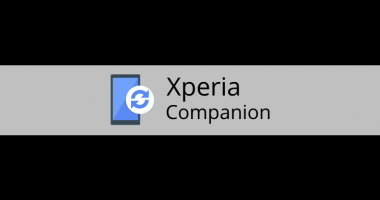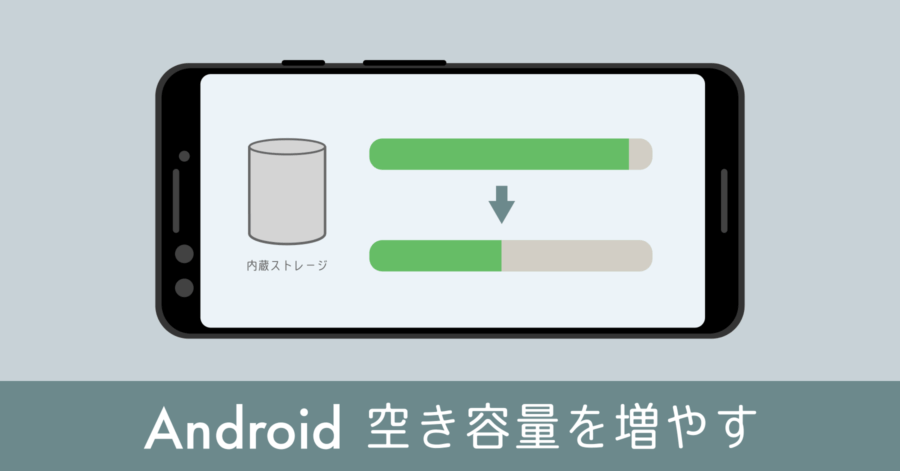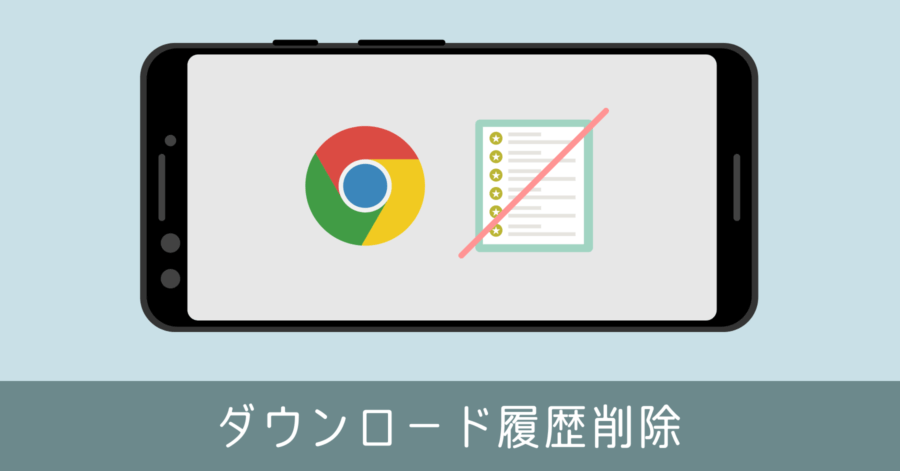Android スマホのホーム・戻るボタンを表示する方法
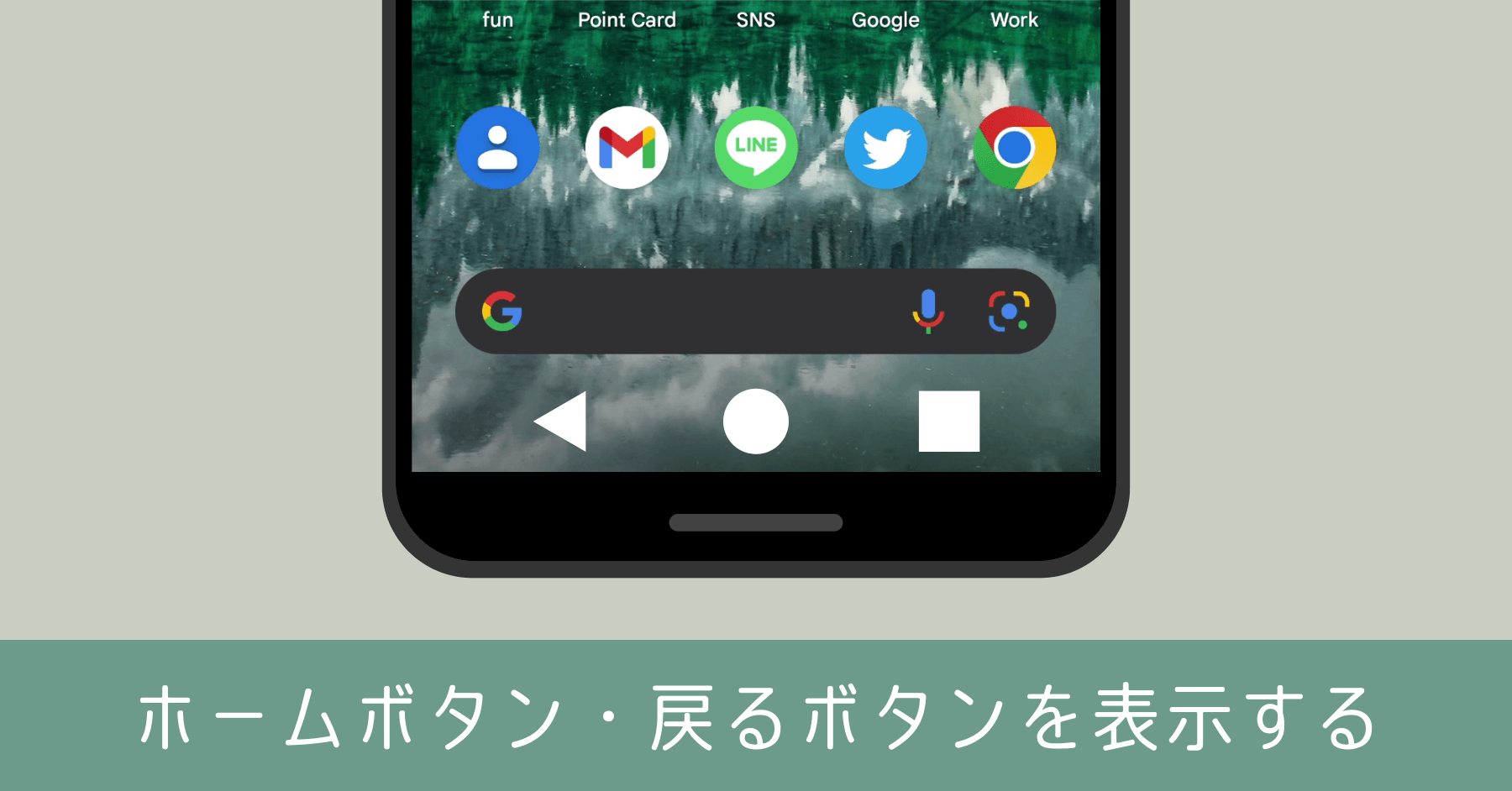
Android スマートフォンでホームボタンを表示させたい。戻るボタンがなくて困っている。iPhone のようにホームボタンを消して、ジェスチャー操作できるようにしたい。
そんなユーザーのために、今回は Android の設定から行える、「ホーム」ボタンや「戻る」ボタンの表示・非表示を変更する手順を紹介します。
機種によって設定メニューの構造が異なる場合があります。
ホーム・戻るボタンを表示する方法
ホームボタンが無い状態で、ホームボタンを表示させるには次の手順で行います。
ボタンを表示させる手順
- ホーム画面で下に2回スライドする
- [ 設定] メニューを開く
- 「ナビゲーション」と検索
- [システム ナビゲーション] を開く
- [3ボタンナビゲーション] を選択
ホーム画面で上から下に2回スライドして、設定メニューを開きます。機種によっては、1回スライドするだけで設定メニューが出る端末もあります。
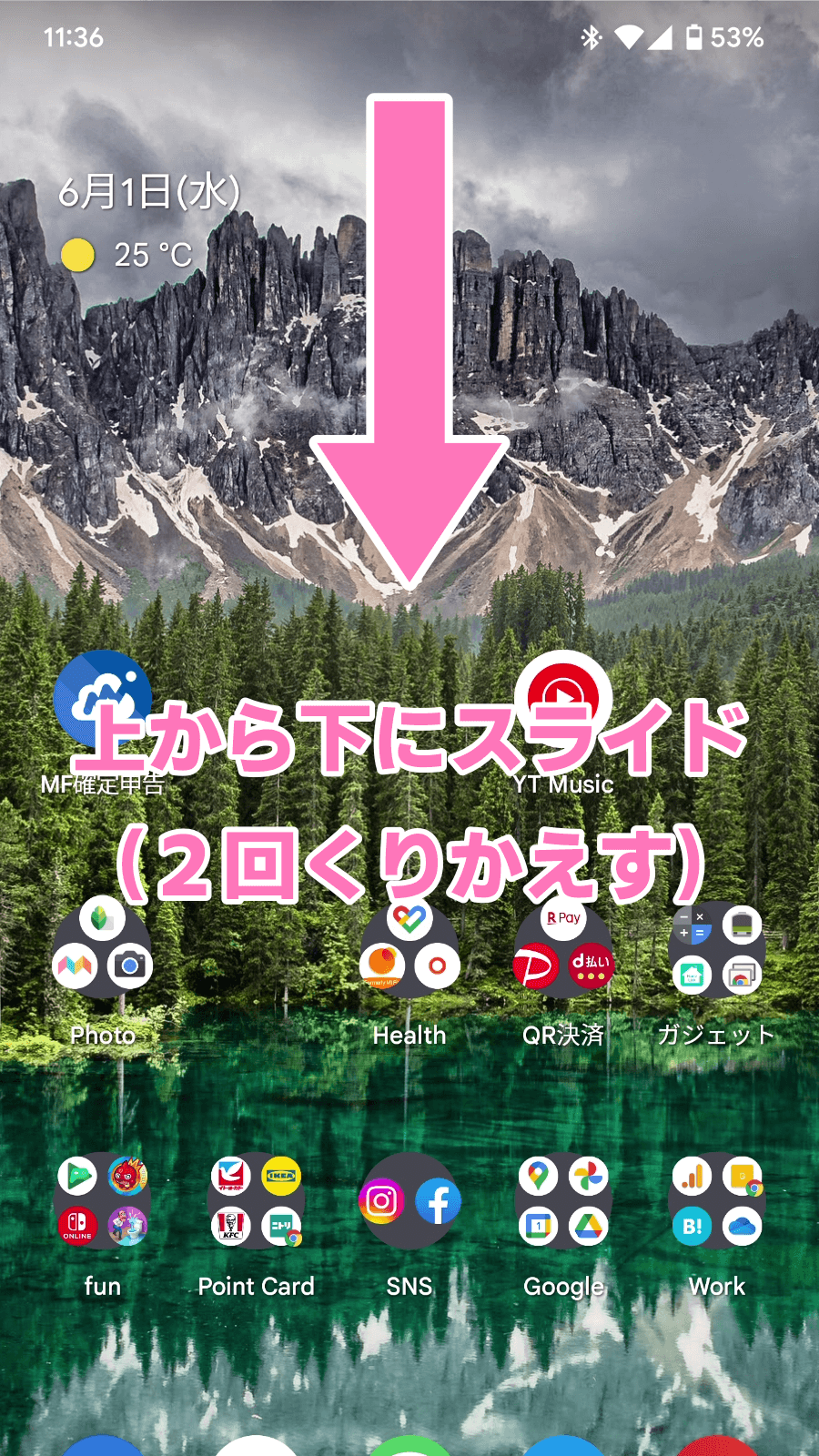
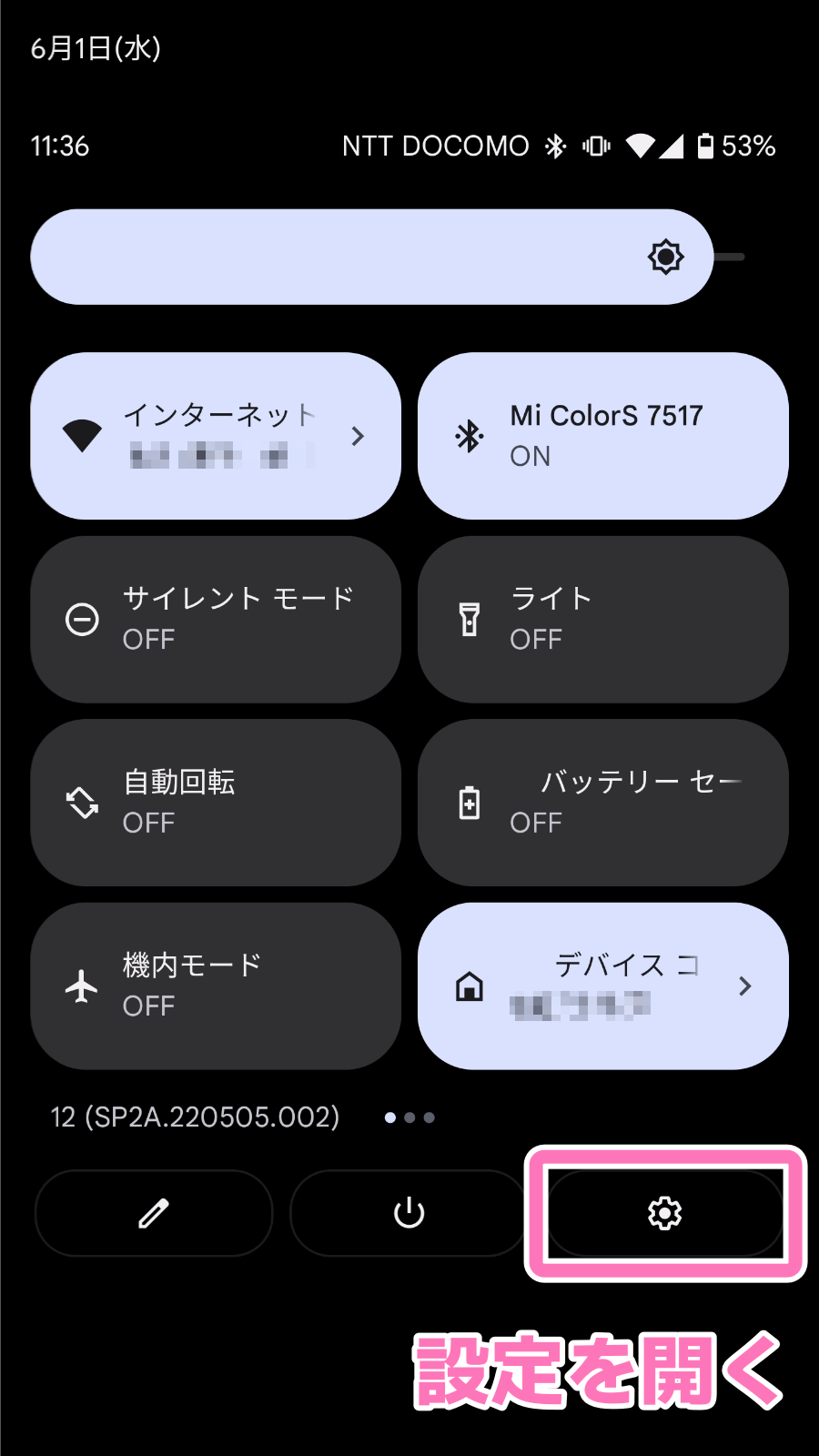
画面上部に表示される検索ボックスで「ナビゲーション」と検索。検索結果から「システムナビゲーション」を選択。
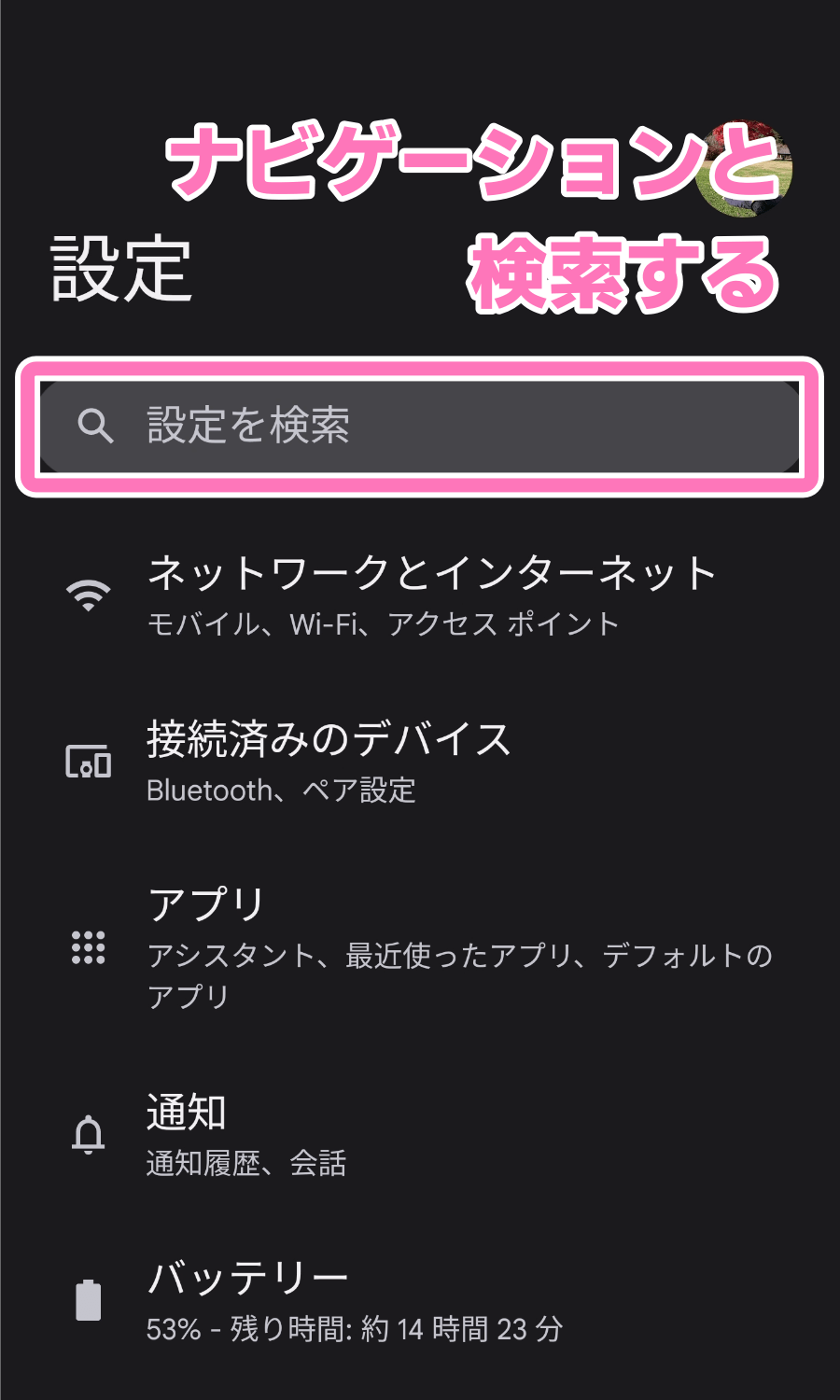
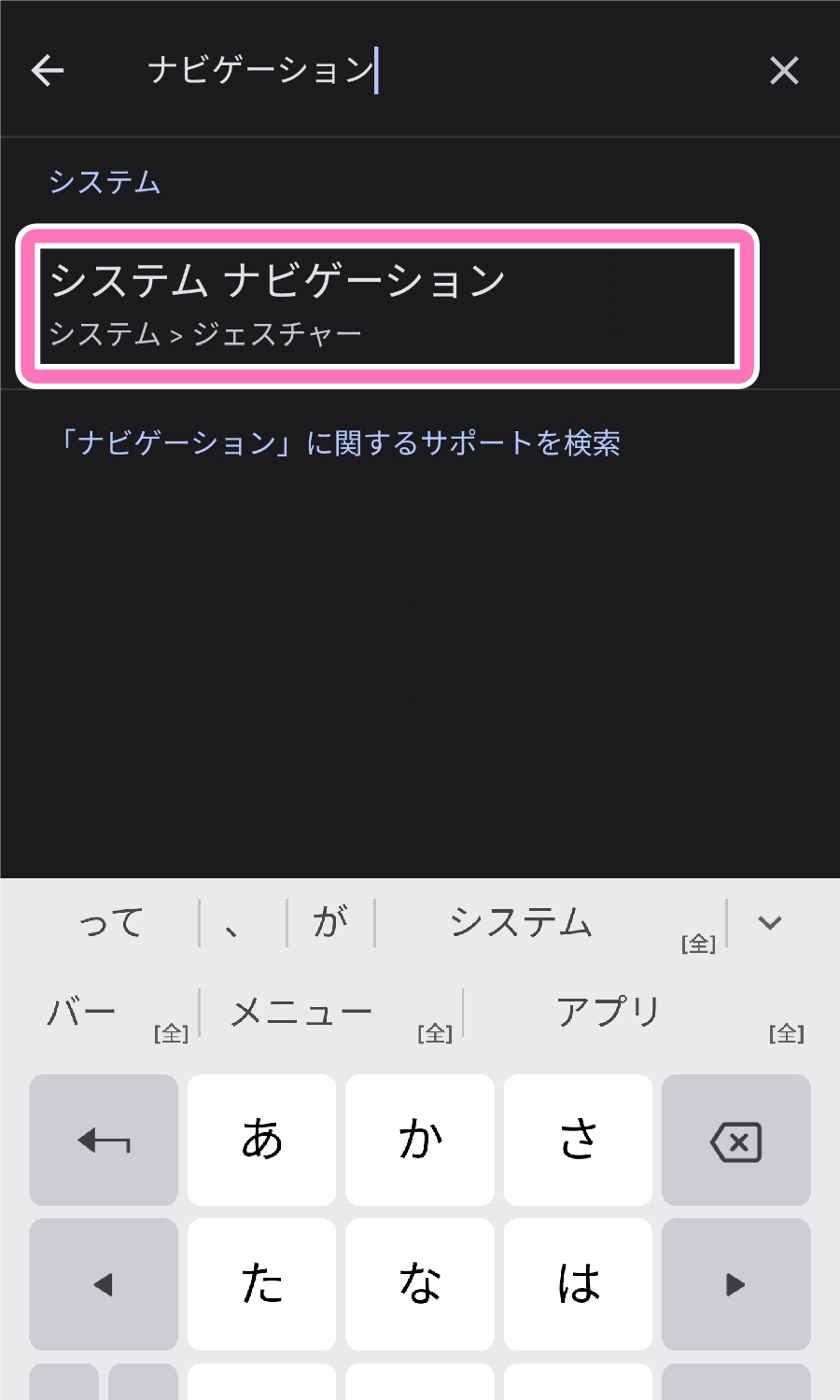
こちらも機種によってメニュー表示名が異なるケースがあります。例えば [ナビゲーションバーの表示] など。もし検索結果が表示されない場合は、「ジェスチャー」など別の用語でも検索してみてください。
続いて [システム ナビゲーション] のメニューを開き、[ジェスチャーナビゲーション] から [3ボタンナビゲーション] に切り替えれば、即座に画面下部にホームボタンと戻るボタンが表示されます。
![[システム ナビゲーション] のメニューを開く](https://nj-clucker.com/wp-content/uploads/2022/06/android-home-button-show-hide06.png)
![[3ボタンナビゲーション] を選択してホームボタンを表示させる](https://nj-clucker.com/wp-content/uploads/2022/06/android-home-button-show-hide07.png)
このようにそれぞれのボタンが、常に表示されるようになりました。
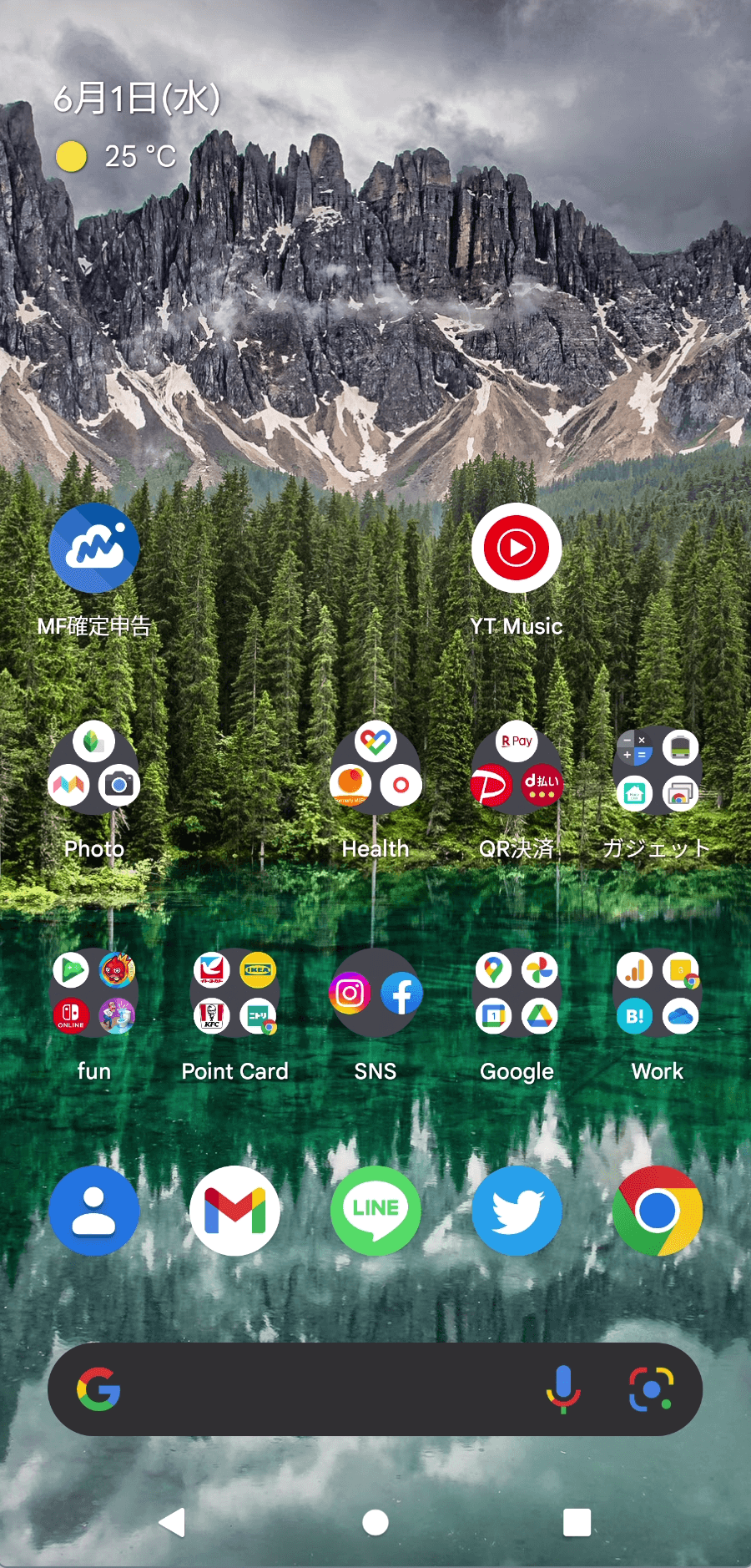
ホーム・戻るボタンを非表示にする方法
ホームボタン、戻るボタンを非表示にする場合も、先程と同様にナビゲーションのメニュー設定から行います。
ボタンを非表示にする手順
- ホーム画面で下に2回スライドする
- [ 設定] メニューを開く
- 「ナビゲーション」と検索
- [システム ナビゲーション] を開く
- [ジェスチャーナビゲーション] を選択
ホーム画面で上から下に2回スライドして、設定メニューを開きます。(1回で表示される機種あり)
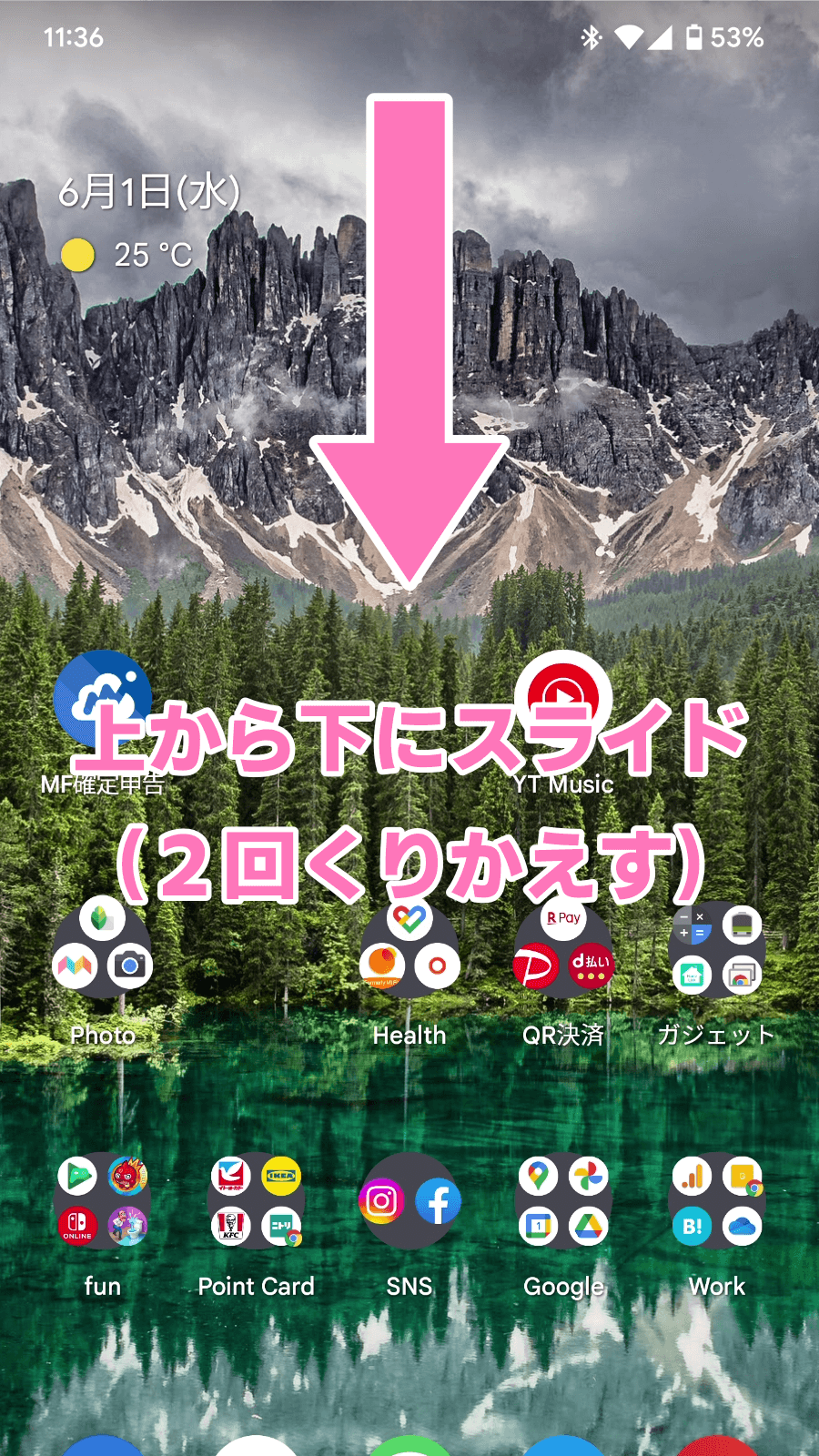
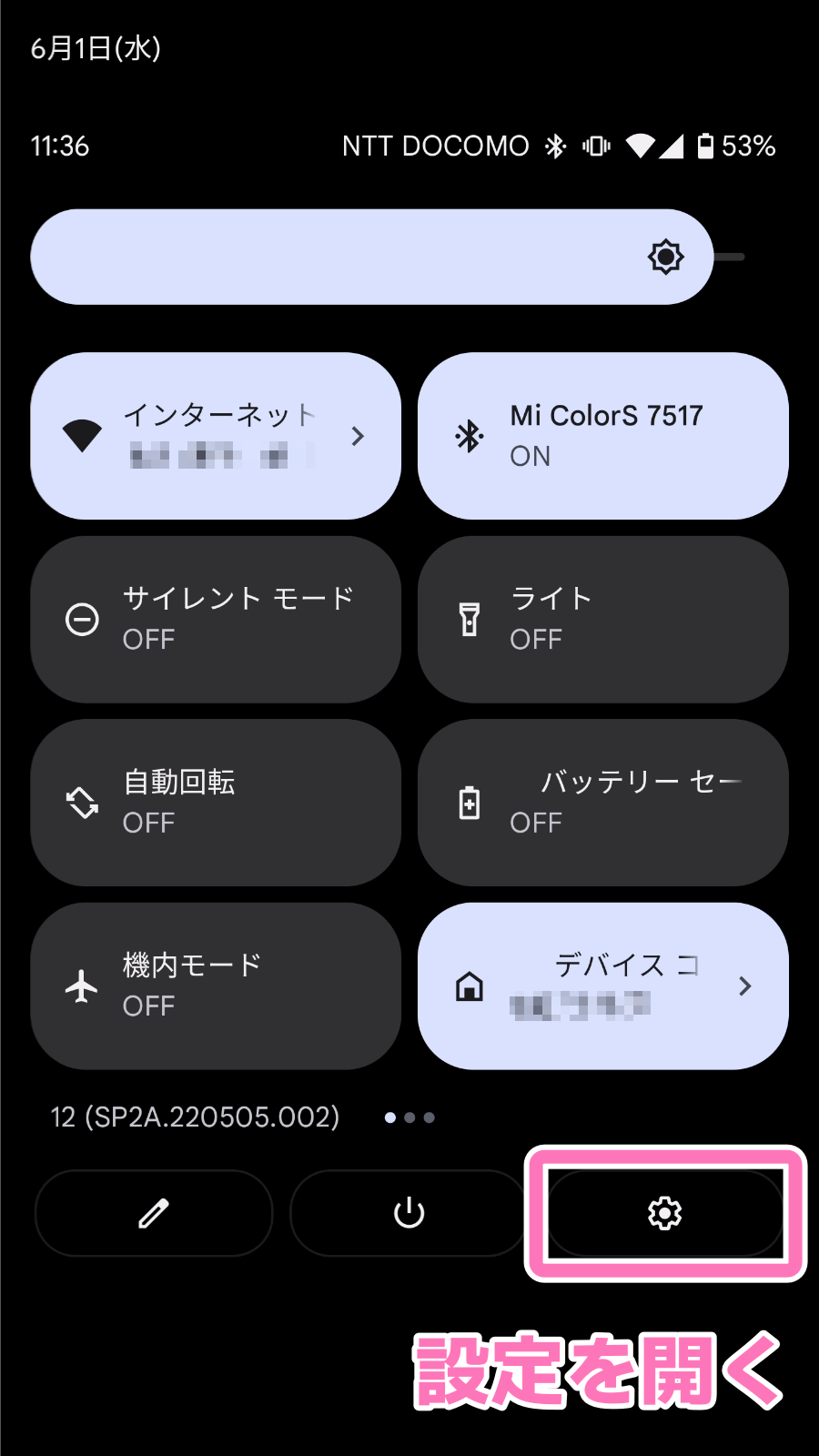
画面上部に表示される検索ボックスで「ナビゲーション」と検索。検索結果から「システムナビゲーション」を選択。
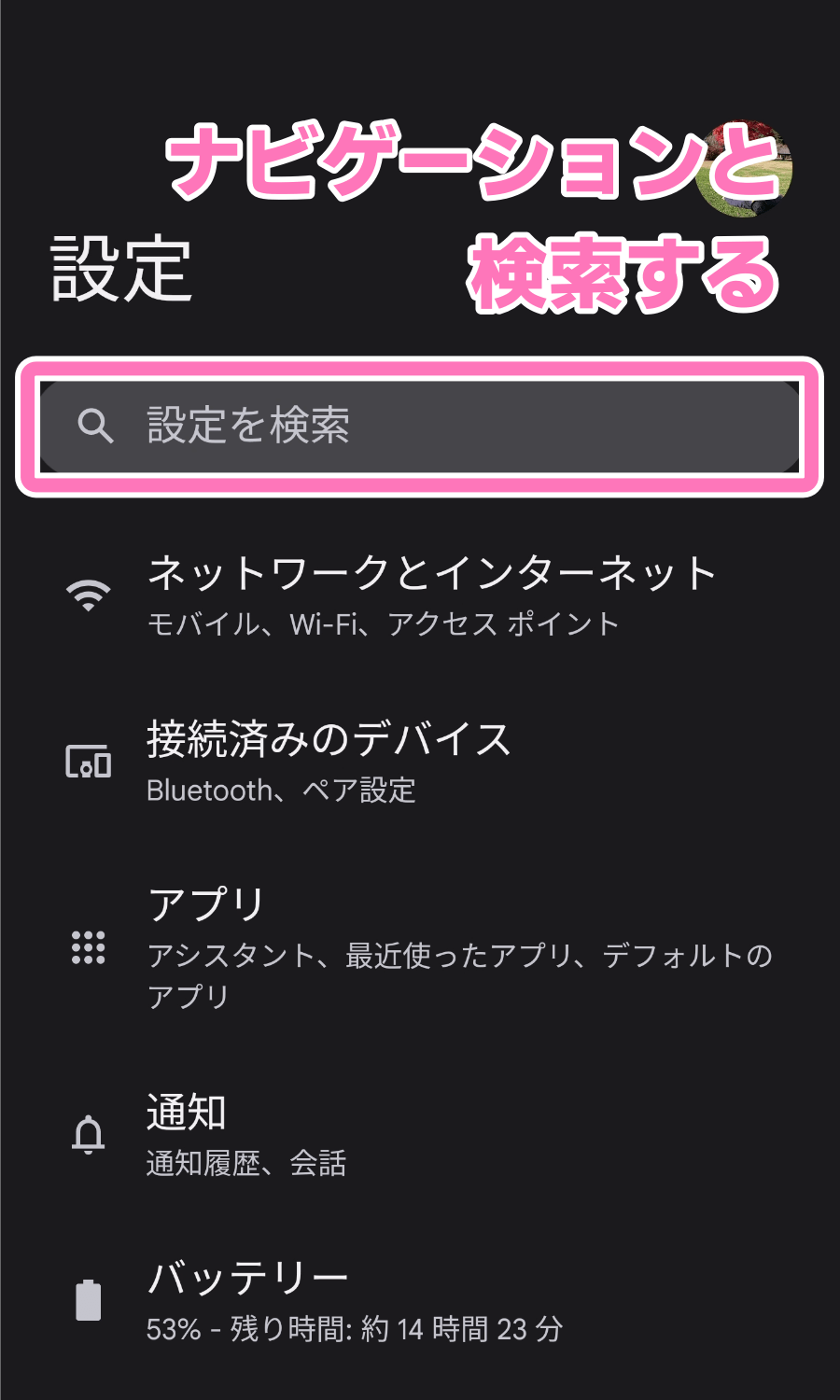
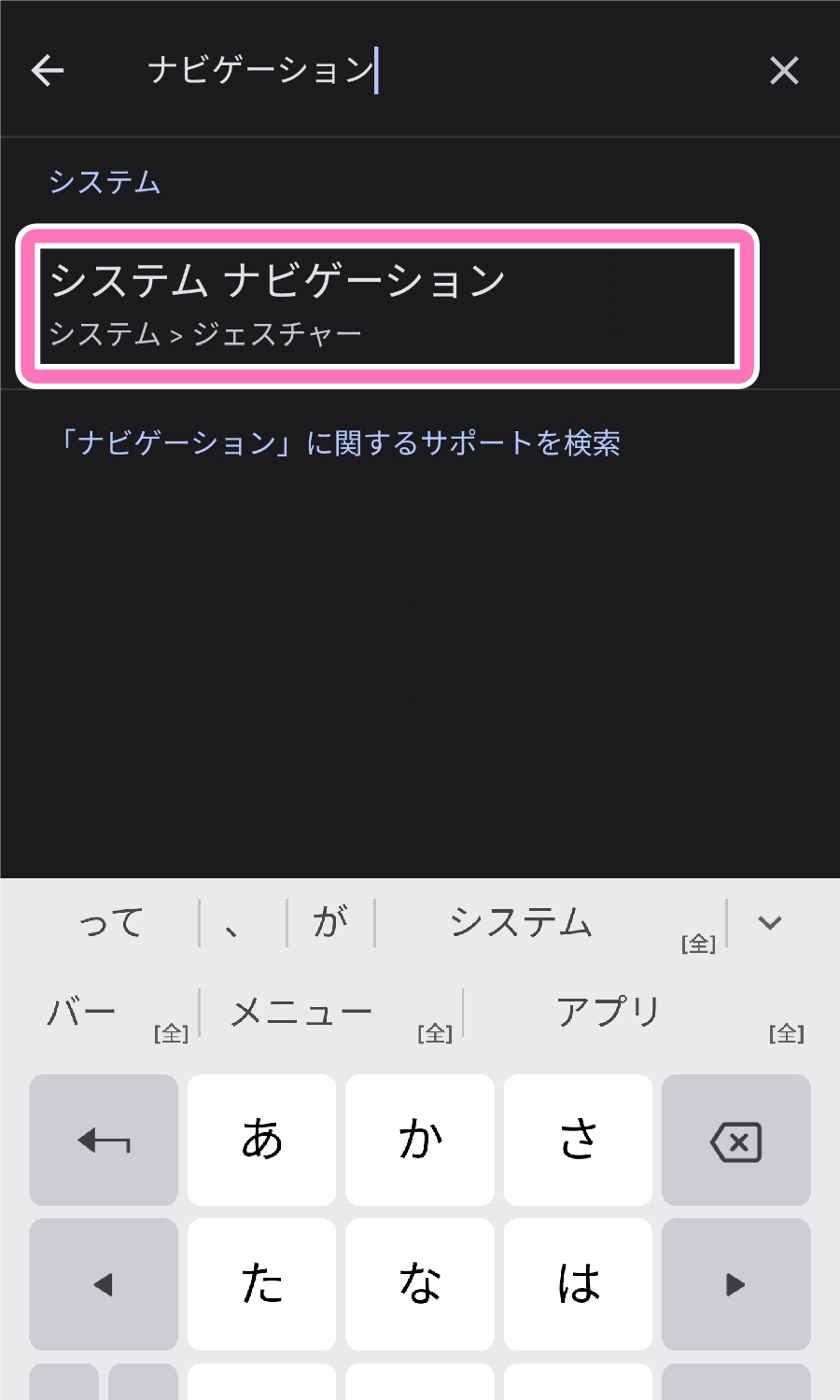
機種によって [ナビゲーションバーの表示] など、項目名が異なる場合あり。また機種によっては「ジェスチャー」など別の用語でも検索すると表示されます。
[システム ナビゲーション] のメニューを開き、[3ボタンナビゲーション] から [ジェスチャーナビゲーション] に切り替えれば、画面下のホームボタンと戻るボタンが非表示になります。
![[システム ナビゲーション] のメニューを開く](https://nj-clucker.com/wp-content/uploads/2022/06/android-home-button-show-hide06.png)
![[ジェスチャーナビゲーション] を選択してホームボタンを非表示にする](https://nj-clucker.com/wp-content/uploads/2022/06/android-home-button-show-hide09.png)
これでホームボタンや戻るボタンをタップせず、ジェスチャーによる操作ができるようになります。
なお Android で用意されている各種ジェスチャー機能について、次のページで詳しく解説しています。一度覚えると簡単なので、ぜひ一読してみてください。